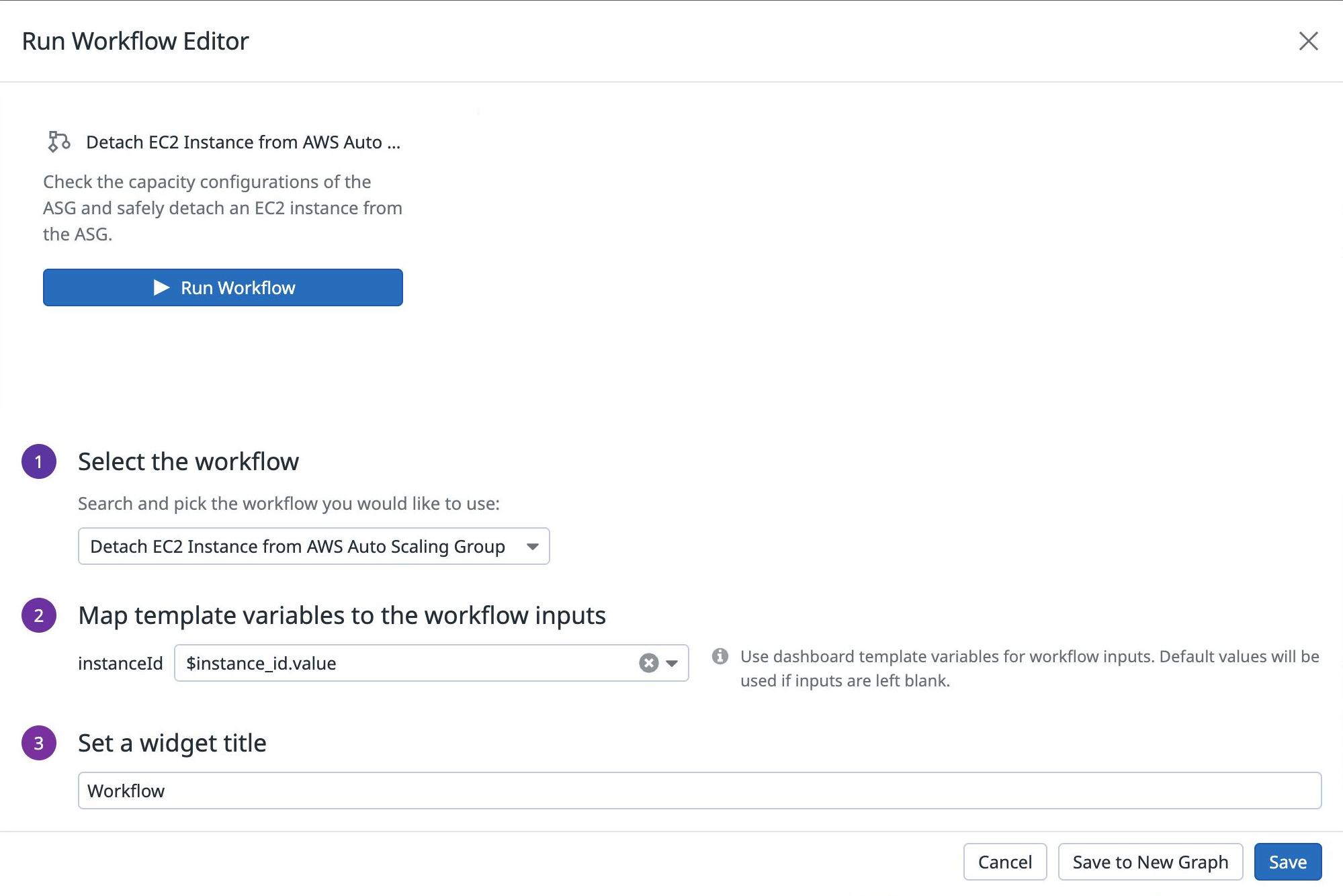- Principales informations
- Getting Started
- Datadog
- Site Datadog
- DevSecOps
- Serverless for AWS Lambda
- Agent
- Intégrations
- Conteneurs
- Dashboards
- Monitors
- Logs
- Tracing
- Profileur
- Tags
- API
- Service Catalog
- Session Replay
- Continuous Testing
- Surveillance Synthetic
- Incident Management
- Database Monitoring
- Cloud Security Management
- Cloud SIEM
- Application Security Management
- Workflow Automation
- CI Visibility
- Test Visibility
- Intelligent Test Runner
- Code Analysis
- Learning Center
- Support
- Glossary
- Standard Attributes
- Guides
- Agent
- Intégrations
- OpenTelemetry
- Développeurs
- Authorization
- DogStatsD
- Checks custom
- Intégrations
- Create an Agent-based Integration
- Create an API Integration
- Create a Log Pipeline
- Integration Assets Reference
- Build a Marketplace Offering
- Create a Tile
- Create an Integration Dashboard
- Create a Recommended Monitor
- Create a Cloud SIEM Detection Rule
- OAuth for Integrations
- Install Agent Integration Developer Tool
- Checks de service
- IDE Plugins
- Communauté
- Guides
- API
- Application mobile
- CoScreen
- Cloudcraft
- In The App
- Dashboards
- Notebooks
- DDSQL Editor
- Alertes
- Infrastructure
- Métriques
- Watchdog
- Bits AI
- Service Catalog
- API Catalog
- Error Tracking
- Service Management
- Infrastructure
- Universal Service Monitoring
- Conteneurs
- Sans serveur
- Surveillance réseau
- Cloud Cost
- Application Performance
- APM
- Profileur en continu
- Database Monitoring
- Agent Integration Overhead
- Setup Architectures
- Configuration de Postgres
- Configuration de MySQL
- Configuration de SQL Server
- Setting Up Oracle
- Setting Up MongoDB
- Connecting DBM and Traces
- Données collectées
- Exploring Database Hosts
- Explorer les métriques de requête
- Explorer des échantillons de requêtes
- Dépannage
- Guides
- Data Streams Monitoring
- Data Jobs Monitoring
- Digital Experience
- RUM et Session Replay
- Product Analytics
- Surveillance Synthetic
- Continuous Testing
- Software Delivery
- CI Visibility
- CD Visibility
- Test Visibility
- Exécuteur de tests intelligent
- Code Analysis
- Quality Gates
- DORA Metrics
- Securité
- Security Overview
- Cloud SIEM
- Cloud Security Management
- Application Security Management
- AI Observability
- Log Management
- Pipelines d'observabilité
- Log Management
- Administration
Widget Exécuter un workflow
Présentation
Le widget Exécuter un workflow vous permet d’automatiser des tâches importantes à partir de vos dashboards. Vous pouvez alors déclencher vos workflows depuis un dashboard dès que vous prenez connaissance d’un problème nuisant à l’intégrité de votre système. Vous avez ainsi la certitude que vos systèmes demeurent disponibles, grâce à un temps de résolution réduit ainsi qu’à un plus faible nombre d’erreurs.
Configuration
- Sous Select the workflow, recherchez votre workflow dans le menu déroulant.
- Mappez des template variables de dashboard aux paramètres d’entrée de votre workflow. De cette manière, les valeurs de vos template variables de dashboard sont associées directement aux paramètres d’entrée lors de l’exécution du workflow.
- Attribuez un titre au widget, puis cliquez sur Save.
Pour exécuter le workflow, procédez comme suit :
- Cliquez sur Run Workflow dans votre widget de dashboard.
- Les template variables que vous avez mappées aux entrées du workflow s’affichent automatiquement sous Execution parameters. Saisissez les valeurs des paramètres d’exécution qui ne sont pas mappés ou modifiez des valeurs existantes si nécessaire.
- Cliquez sur Run pour exécuter le workflow.
API
Ce widget peut être utilisé avec l’API Dashboards. Le tableau ci-dessous définit le schéma JSON du widget :
Champ
Type
Description
custom_links
[object]
List of custom links.
is_hidden
boolean
The flag for toggling context menu link visibility.
label
string
The label for the custom link URL. Keep the label short and descriptive. Use metrics and tags as variables.
link
string
The URL of the custom link. URL must include http or https. A relative URL must start with /.
override_label
string
The label ID that refers to a context menu link. Can be logs, hosts, traces, profiles, processes, containers, or rum.
inputs
[object]
Array of workflow inputs to map to dashboard template variables.
name [required]
string
Name of the workflow input.
value [required]
string
Dashboard template variable. Can be suffixed with '.value' or '.key'.
time
<oneOf>
Time setting for the widget.
Option 1
object
Wrapper for live span
live_span
enum
The available timeframes depend on the widget you are using.
Allowed enum values: 1m,5m,10m,15m,30m,1h,4h,1d,2d,1w,1mo,3mo,6mo,week_to_date,month_to_date,1y,alert
Option 2
object
Used for arbitrary live span times, such as 17 minutes or 6 hours.
type [required]
enum
Type "live" denotes a live span in the new format.
Allowed enum values: live
unit [required]
enum
Unit of the time span.
Allowed enum values: minute,hour,day,week,month,year
value [required]
int64
Value of the time span.
Option 3
object
Used for fixed span times, such as 'March 1 to March 7'.
from [required]
int64
Start time in seconds since epoch.
to [required]
int64
End time in seconds since epoch.
type [required]
enum
Type "fixed" denotes a fixed span.
Allowed enum values: fixed
title
string
Title of your widget.
title_align
enum
How to align the text on the widget.
Allowed enum values: center,left,right
title_size
string
Size of the title.
type [required]
enum
Type of the run workflow widget.
Allowed enum values: run_workflow
default: run_workflow
workflow_id [required]
string
Workflow id.
{
"custom_links": [
{
"is_hidden": false,
"label": "Search logs for {{host}}",
"link": "https://app.datadoghq.com/logs?query={{host}}",
"override_label": "logs"
}
],
"inputs": [
{
"name": "Environment",
"value": "$env.value"
}
],
"time": {
"live_span": "5m"
},
"title": "string",
"title_align": "string",
"title_size": "string",
"type": "run_workflow",
"workflow_id": "<workflow_id>"
}Pour aller plus loin
Documentation, liens et articles supplémentaires utiles: